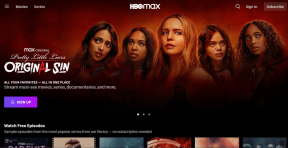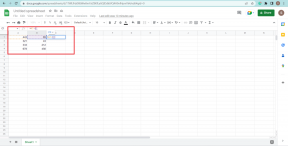8 способів виправити несправність пошуку Apple Music на iPhone
Різне / / April 05, 2023
Apple Music нещодавно набула надзвичайної популярності завдяки таким функціям, як просторовий звук, караоке «співати»і т.д. Однак недоліки інтерфейсу іноді здаються млявими та несправними. Та, на яку ми нещодавно натрапили, не дала нам знайти пісню. Якщо ви зіткнулися з проблемою пошуку Apple Music, також не працює, читайте далі.
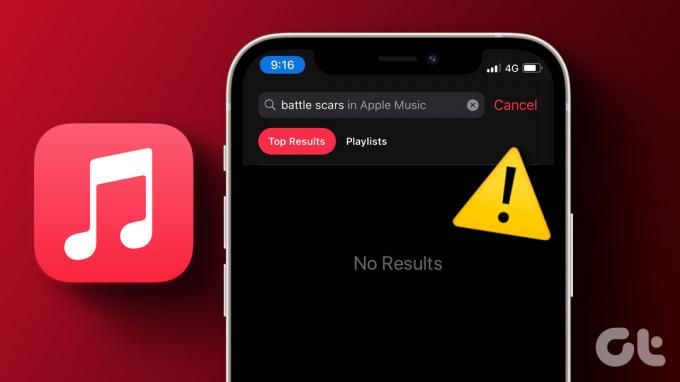
Особлива проблема, яка впливає на функцію пошуку, може не дозволити вам знайти музику за вашим вибором, незважаючи на використання активної підписки разом із хорошим підключенням до Інтернету.
Зрештою з’явиться повідомлення «Немає результатів», що спонукає вас повірити, що пісню, можливо, видалили з платформи. Однак це не так. Давайте зануримося та зрозуміємо, як це виправити, а також причини проблеми.
Чому не працює пошук в Apple Music
На функцію пошуку в Apple Music можуть вплинути такі причини:
- Відсутність хорошого підключення до Інтернету.
- Можливо, Apple Music загрожує простоєм.
- Застаріла програма.
- помилки.
Пошук Apple Music може не працювати через одну з наведених вище причин або їх сукупність. Справді складно визначити, звідки виникає проблема. Але чого немає, так це методів, щоб це виправити. Тоді давайте позбудемося проблеми.
Як виправити, якщо ви не можете шукати в Apple Music
Перш ніж вирішувати проблему, давайте усунемо одну помилку, яка може бути нашою помилкою – наше ключове слово пошуку може мати друкарську помилку. Якщо Apple Music не дає результатів, краще перевірити, чи правильно ви ввели.
Однак якщо ви впевнені, що ввели правильний варіант написання, але все ще не можете переглядати Apple Music за допомогою функції пошуку, виконайте наведені нижче виправлення.
1. Перевірте підключення до мережі
Оскільки Apple Music не може шукати музику в бібліотеці, розміщеній на сервері, вам потрібно перевірити, чи це спричинено повільним або ненадійним підключенням до Інтернету на вашому iPhone.
Отже, переконайтеся, що ви працюєте в стільниковій мережі з активним планом або у високошвидкісній мережі Wi-Fi із хорошою потужністю сигналу.

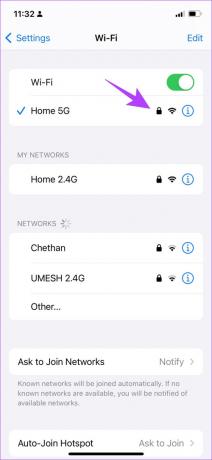
2. Перевірте стан системи Apple Music
Якщо сервери Apple Music не працюють, можливо, це також впливає на відтворення музики, і ви не зможете шукати пісні в Apple Music.
Однак ви можете перевірити статус системи Apple Services щоб перевірити, чи це впливає на Apple Music. Якщо крапка поруч із Apple Music зелена, це означає, що вона працює нормально, тому ви можете переходити до наступних виправлень. Але якщо це не так, вам доведеться почекати, поки Apple вирішить проблему.

3. Перезапустіть iPhone
Перезапуск iPhone оновлює всі служби, запущені на iOS, і дозволяє почати новий сеанс.
Відомо, що це вирішує багато проблем, пов’язаних із програмним забезпеченням, і, безсумнівно, має хороші шанси виправити проблему з непрацюючим пошуком Apple Music. Ось як можна перезавантажити iPhone.
Крок 1: По-перше, вимкніть пристрій.
- На iPhone X і вище: натисніть і утримуйте кнопку зменшення гучності та бічну кнопку.
- На iPhone SE 2-го або 3-го покоління, 7 і 8 серії: натисніть і утримуйте бічну кнопку.
- На iPhone SE 1-го покоління, 5s, 5c або 5: утримуйте кнопку живлення вгорі.

Крок 2: Перетягніть повзунок живлення, щоб вимкнути пристрій.
крок 3: Далі увімкніть пристрій, натиснувши й утримуючи кнопку живлення на iPhone.
Якщо це не вирішить проблему, ви можете спробувати перезапустити програму Apple Music на своєму iPhone.
4. Перезапустіть Apple Music
Перезапуск Apple Music вимикає всі його служби та запускає його знову після повторного відкриття програми. Оскільки він по суті оновлює програму, є хороші шанси, що він може допомогти вам позбутися проблеми, що не працює пошук в Apple Music.
Крок 1: Проведіть пальцем угору від нижньої частини головного екрана, щоб запустити перемикач програм на iPhone.
Примітка: Якщо ви використовуєте iPhone із кнопкою «Додому», двічі торкніться її.
Крок 2: Проведіть пальцем угору, щоб вийти з програми Apple Music.
крок 3: Перезапустіть програму Apple Music на головному екрані.
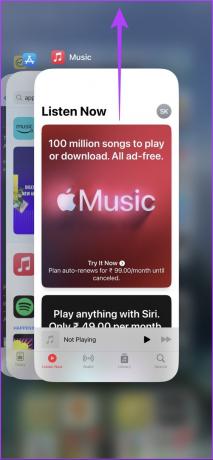

Якщо це не допомогло, ви можете спробувати оновити свій iPhone. Ось як це зробити.
5. Оновіть iPhone
Якщо є поширена помилка, що впливає на функцію пошуку в Apple Music, розробники подбають про це, і оскільки Apple Music є системною програмою, проблеми, швидше за все, будуть виправлені в оновленні iOS. Тому слідкуйте за оновленнями програмного забезпечення на вашому iPhone.
Крок 1: Відкрийте програму Налаштування.
Крок 2: Торкніться Загальні.


крок 3: Торкніться Оновлення програмного забезпечення та перевірте, чи доступне оновлення. Якщо так, ви знайдете необхідні параметри для завантаження та встановлення оновлення.

Якщо оновлення iPhone не вирішує проблему, спробуйте перевстановити Apple Music.
6. Перевстановіть Apple Music
Apple Music — одна з тих системних програм, які можна видалити та повторно інсталювати за потреби в App Store. Оскільки він видаляє програму та всі збережені в ній дані, це може допомогти вам позбутися проблеми. Ось як можна перевстановити Apple Music.
Крок 1: Утримуйте піктограму Apple Music.
Крок 2: Натисніть Видалити програму.
крок 3: Натисніть «Видалити програму», щоб видалити програму.


крок 4: Тепер скористайтеся посиланням нижче, щоб завантажити Apple Music з App Store на свій iPhone.
Завантажте Apple Music
Якщо це також не працює, перевірте, чи має Apple Music доступ до мобільних даних.
7. Увімкніть доступ до мобільних даних для Apple Music
Якщо Apple Music не виконує пошук під час використання лише мобільних даних, спочатку перевірте, чи ввімкнено для неї доступ до Інтернету. Якщо ні, вам потрібно надати доступ до мобільних даних, і ось як це зробити.
Крок 1: Відкрийте програму Налаштування.
Крок 2: Натисніть Мобільні дані.


крок 3: Прокрутіть униз, щоб знайти Музику, і переконайтеся, що перемикач увімкнено для того самого.
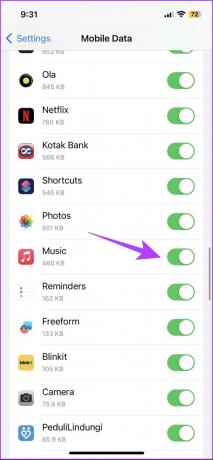
Однак якщо це також не спрацює, ви можете спробувати скинути налаштування мережі на своєму iPhone.
8. Скинути налаштування мережі
Скидання налаштувань мережі скине всі конфігурації мережі на вашому iPhone і встановить нове з’єднання. Існує велика ймовірність, що після цього функція пошуку в Apple Music працюватиме як зазвичай.
Примітка: ця опція видаляє паролі Wi-Fi з вашого iPhone та інших конфігурацій мережі. Отже, збережіть паролі Wi-Fi, перш ніж переходити до кроків.
Крок 1: Відкрийте програму «Налаштування» та натисніть «Загальні».


Крок 2: Натисніть «Перенести та скинути».
крок 3: Виберіть Скинути.


крок 4: Натисніть «Скинути налаштування мережі».
крок 5: Дотримуйтеся вказівок на екрані, щоб завершити процес.

Це все, що вам потрібно зробити, щоб виправити функцію пошуку в Apple Music. Однак, якщо у вас виникли додаткові запитання, перегляньте розділ поширених запитань нижче.
Поширені запитання про пошук Apple Music не працює
Так, якщо списки відтворення загальнодоступні, їх можна знайти в Apple Music.
Так, ви можете скористатися функцією пошуку, щоб знайти завантажені пісні, коли використовуєте Apple Music в автономному режимі.
Ні. Apple Music пропускає деякі пісні, щодо яких у неї немає угоди з лейблом звукозапису чи виконавцем.
Ви можете використовувати рядок пошуку, щоб ввести назву профілю в Apple Music.
Знайдіть свої улюблені пісні
Сподіваємося, ця стаття допомогла вам вирішити проблему. Це дуже незручно, якщо ви на вечірці і вам призначено відтворювати музику, а Apple Music відмовляється від вас. Більше того, користувачі Android чекають нагоди дати користувачам iPhone якусь флешку – тож убережіть себе від усього цього та тримайте цю статтю під рукою!
Востаннє оновлено 28 березня 2023 р
Стаття вище може містити партнерські посилання, які допомагають підтримувати Guiding Tech. Однак це не впливає на нашу редакційну чесність. Вміст залишається неупередженим і автентичним.